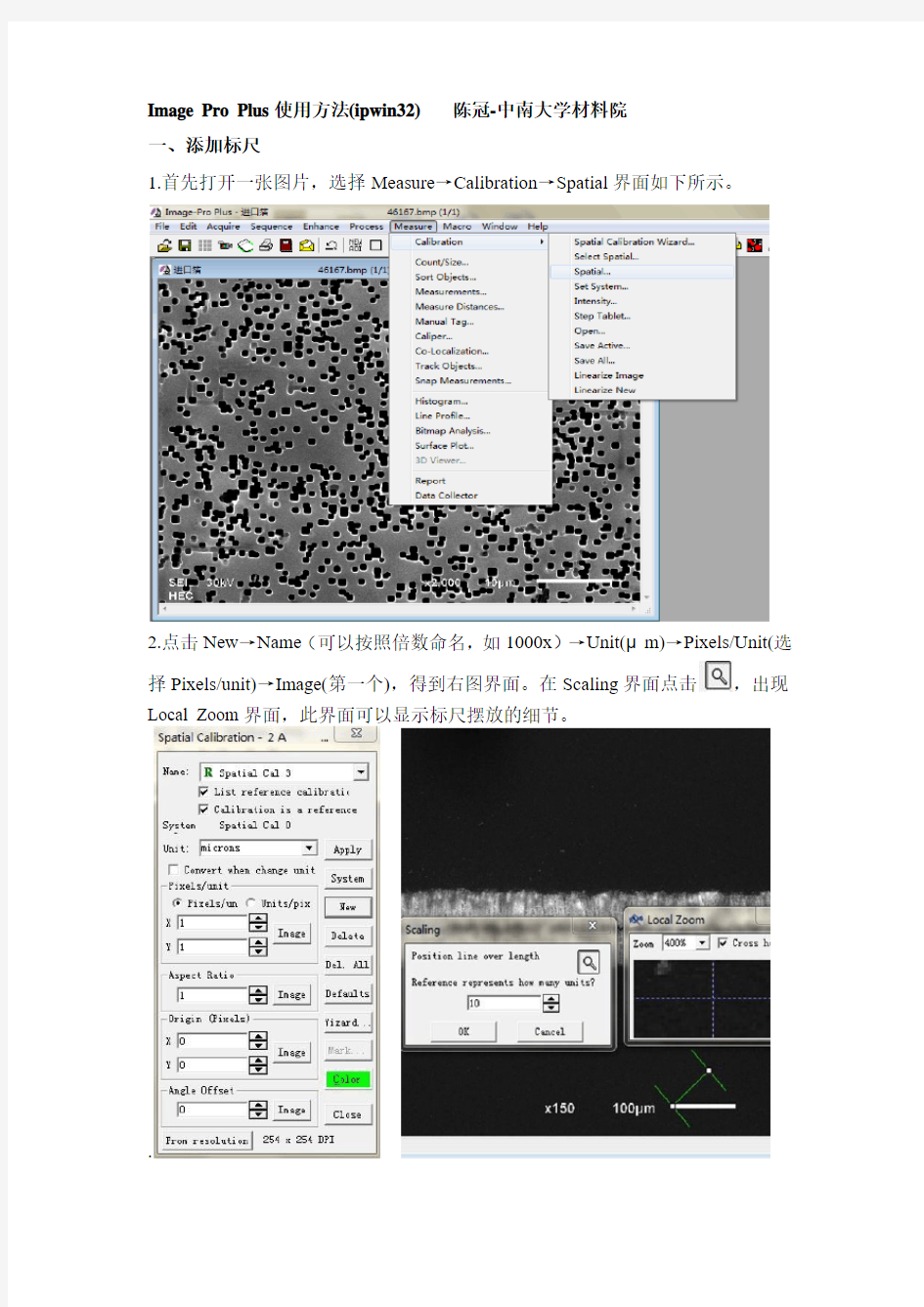
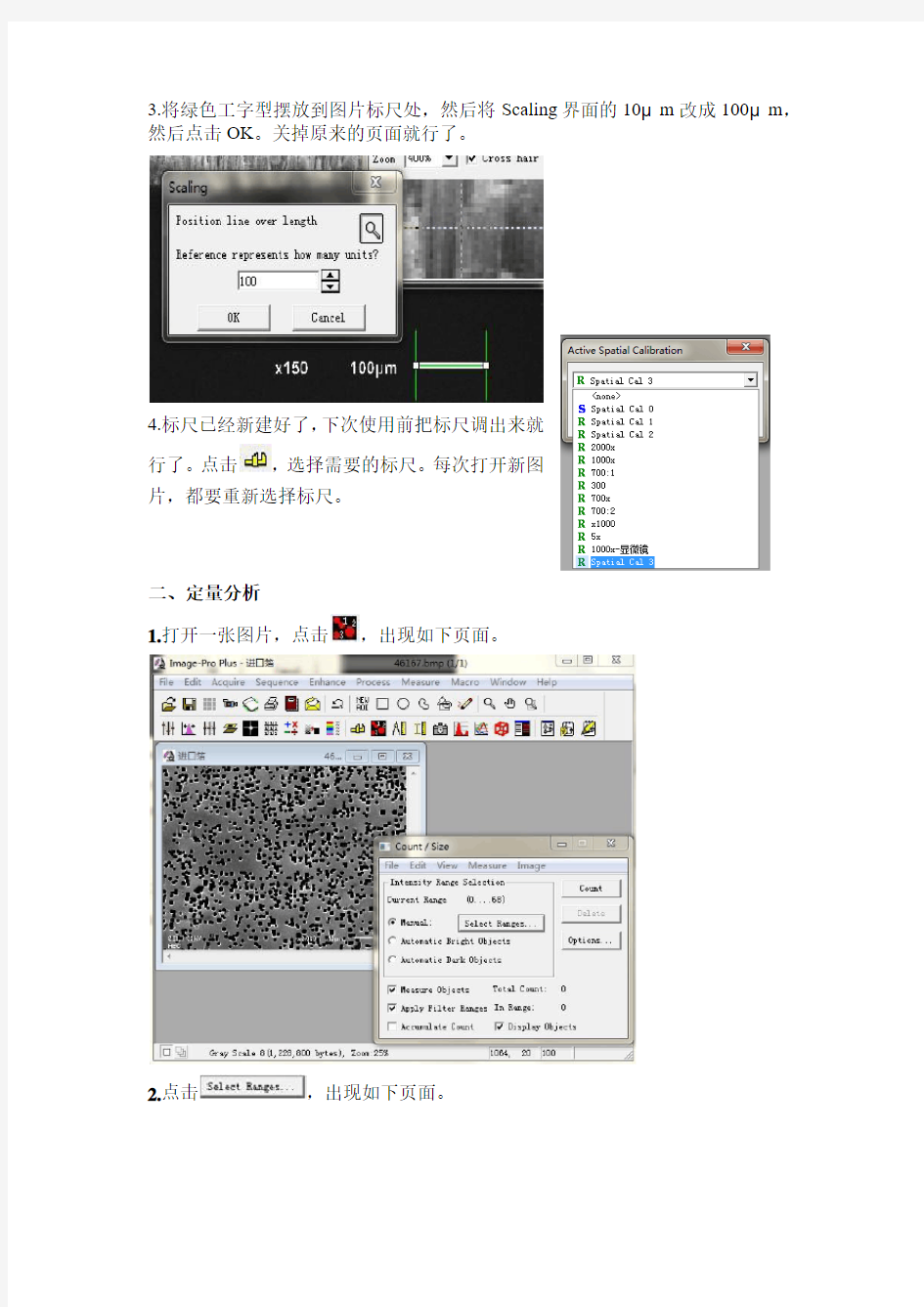
Image Pro Plus使用方法(ipwin32) 陈冠-中南大学材料院
一、添加标尺
1.首先打开一张图片,选择Measure→Calibration→Spatial界面如下所示。
2.点击New→Name(可以按照倍数命名,如1000x)→Unit(μm)→Pixels/Unit(选择Pixels/unit)→Image(第一个),得到右图界面。在Scaling界面点击,出现Local Zoom界面,此界面可以显示标尺摆放的细节。
.
3.将绿色工字型摆放到图片标尺处,然后将Scaling界面的10μm改成100μm,然后点击OK。关掉原来的页面就行了。
4.标尺已经新建好了,下次使用前把标尺调出来就
行了。点击,选择需要的标尺。每次打开新图
片,都要重新选择标尺。
二、定量分析
1.打开一张图片,点击,出现如下页面。
2.点击,出现如下页面。
此时是系统默认的选取颜色,你也可以点击,然后重新拾取自己想要
统计的颜色。然后点击close,在count/size界面点击count进行计算。
3.count/size界面,选择measure的选项。点击select measurements...
左侧有相关选项,包括area、diameter等测量选项,点击后会出现在右侧窗口,然后选择measure就返回到count/size界面。查看相关结果,如下所示。
选择statistic,
4.有时统计的时候部分孔粘合在一起,可以通过“count/size--Eidt---watershed split”将其分开,同样可以通过view查看数据结果,但是此时不能再点击count,否则又会合并在一起。
5.过滤(除去不合适的)
就是把部分不需要的过滤掉,过滤的标准可以选择很多,比方说太小或者太大、不圆等等均可以过滤掉。
例如,在filter ranges 中选择area识别过滤(或者其他过滤标准),然后调整下面start和end,然后点击measure即可,通过图片窗口可以查看到过滤后的情况
通过蓝色区域读取过滤的信息。另外通过view-statistic查看数据结果或者
view-histogram查看数据分布图。
其他相关功能,可以百度教程。
Imageproplus的主要用途是分析测量图象。 1.基本操作 2.AOI技巧 3.AOI技巧续 4.编制宏操作 5.计数 6.校正标尺 7.几何测量 8.图象分析策略 9.其他有趣的功能 10。讨厌的光密度 11.免疫组化光密度图片的测量 12.免疫组化光密度图片的自动测量 13.荧光照片的测量 14.双染料染色照片的合成方法打开ipp后的界面是这样的,该从何处下手呢? 这张照片中的黄色部分是免疫组化染色的阳性表达成分。处理目标是通过测量图片中黄 色部分的"黄"度来反映相应蛋白表达的的"量"。对该图片进行观察,可以看到图片中主要有三种主要颜色,一是染成蓝色的细胞核,二是呈现出黄色的胞浆,三是细胞间的空隙区域,呈现出浅蓝色,是为背景。所以首先要把图片中呈现黄色的区域给挑选出来,然后才是测量这些挑出来的区域的各种测量参数,如面积、平均半径、周长、光密度等等。 这部分需要挑出来进行测量的区域是我们最感兴趣的地方,叫作AOI(area of interest)。 AOI是IPP中最有用最重要的概念。然而在选择AOI之前必须转换图象intensity格式。校正光密度单位的操作要在打开第一张图片后立即进行。将光密度单位设定为system之后就不必再对后面的每一张照片都进行光密度校正了。在默认的intensity格式中,是图片灰度,越黑数值越小,越白数值越大。而实际上我们测量的染色强度是光密度,染色越深,光密度值越大。如果不进行光密度单位的转换,测量的数值将完全是错误的。转换光密度单位的方
法如下:点击:measure--carliberation--intensity,调出intensity校正窗口。然后在窗口中点new 按纽,再点一下下面的std optical density选项,这时可以看到窗口中的直线变成了反向的曲线。然后还要点一下最上面的system按纽。最后点close关闭窗口。这样就把程序系统的灰度单位转换成了光密度单位。 然后就是如何能够准确地选取AOI就是使用IPP的关键操作。一旦准确地选取了AOI,下面的测量分析就好办了。在其他的测量软件中,选择这种不规则的区域一般只能用手拖着鼠标来画,而在IPP程序里,可以通过设置颜色范围让电脑来帮助你选择这些不规则区域,这样的选择就准确多了。可以说,使用IPP的要点就是灵活地使用各种AOI工具准确地把那些需要测量的区域给挑选出来。对不同的图片,需灵活地使用各种适当的AOI工具,先用最简单的,当然,简单的工具只能作简单的事,就这张图片来说,用简单工具选黄色有点困难,我们先用它来选择蓝色的细胞核吧。点击measure---count/size,弹出分类测量窗口。 在窗口中选中manual,再点击select color,弹出颜色选择窗口segmentation,这个工具是IPP 最有特色的颜色选取工具之一。用好这个工具是使用IPP的要点。
Welcome to https://www.doczj.com/doc/3915835757.html, Forum 论坛首页 | 站内搜索 | 我的论坛 | 我的帐户 | 个人属性 | 退出登录 标记已读 | 帖子收藏 | 我的简历 | 我要招聘 | 我的消息 | 论坛帮助? Welcome to https://www.doczj.com/doc/3915835757.html, Forum ?计算机与医学、生物学软件?生物医学软件应用 打印话题 寄给朋友 1234567手把手教你使用Imagepro-Plus(1.入门)(修订0700905) [精华] hbchendl 发贴: 958 积分: 79 得票: 32 状态:离线 2005-06-09 10:01 Imageproplus的主要用途是分析测量图象。本人使用该程序进行生物图象分析有一段时间,写此帖的主要目的还 是与大家交流使用心得。并总结一下使用方法。看过火锅的多个帖子,大受教益,也在此班门弄斧,希望能与大 家各得其需。混点积分。首先要感谢火锅。我这里的一些内容"抄袭"了他的作法。其次要感谢super270,别看他 发言不多,但一说话就击中要害,此乃真人不露相也。特此致谢各位。 如果你是刚接触IPP,最好先从本帖看起,并同时打开你电脑上的IPP程序照着操作。学会一个软件需要花一段时 间的,两分钟不可能学会。两小时也太短。但我相信,照着我这几个帖子作下来,至少是可以用IPP干一点事情 了。 看完这一主题后,再请继续看下行链接的帖子。以后还将继续有新的帖子。 2.AOI技巧 https://www.doczj.com/doc/3915835757.html,/bbs/post/view?bid=10&id=3560052&sty=1&tpg=1&age=0 3.AOI技巧续 https://www.doczj.com/doc/3915835757.html,/bbs/post/view?bid=10&id=3562526&sty=1&tpg=1&age=0 4.编制宏操作 https://www.doczj.com/doc/3915835757.html,/bbs/post/view?bid=10&id=3574932&sty=3&tpg=1&age=0 5.计数 https://www.doczj.com/doc/3915835757.html,/bbs/post/view?bid=10&id=3581478&sty=1&tpg=1&age=0 6.校正标尺 https://www.doczj.com/doc/3915835757.html,/bbs/post/view?bid=10&id=3584723&sty=1#3584723 7.几何测量 https://www.doczj.com/doc/3915835757.html,/bbs/post/view?bid=10&id=3592702&sty=1&tpg=1&age=0 8.图象分析策略 https://www.doczj.com/doc/3915835757.html,/bbs/post/view?bid=10&id=3602049&sty=1&tpg=1&age=0 9.其他有趣的功能 https://www.doczj.com/doc/3915835757.html,/bbs/post/view?bid=10&id=3604418&sty=1&tpg=1&age=0 10。讨厌的光密度 https://www.doczj.com/doc/3915835757.html,/bbs/post/view?bid=10&id=4058792&sty=1&tpg=1&age=0 11.免疫组化光密度图片的测量 https://www.doczj.com/doc/3915835757.html,/bbs/post/view?bid=10&id=5923479&sty=2 12.免疫组化光密度图片的自动测量 https://www.doczj.com/doc/3915835757.html,/bbs/post/view?bid=10&id=7395744&sty=1&tpg=2&age=0 13.荧光照片的测量 https://www.doczj.com/doc/3915835757.html,/bbs/post/view?bid=10&id=9927949&sty=1&tpg=1&age=0 14.双染料染色照片的合成方法 https://www.doczj.com/doc/3915835757.html,/bbs/post/view?bid=10&id=10514084&sty=1&tpg=1&age=0 打开ipp后的界面是这样的,该从何处下手呢?
Image-Pro-Plus分析微粒粒径操作过程简要概述 1.打开IPP软件,选择complete模式 也可已在进入界面后,在任务栏中的window的下拉菜单中选select manu…进入模式选择对话框。 2.打开照片,要求是tiff格式 注:我此处引用的照片来之J.AM.CHEM.SOC.2004, 126, 6164-6168(作者之一:Z. John Zhang),图中标尺代表50 nm。 然后可以用如下工具来调节颗粒与背景的对比度,但是通常效果不理想,有人说用photoshop把一个一个的颗粒圈起来再处理,这样效果好些,但由于我刚学photoshop,无法实现这个目标。 3.重新设置(在图中增加)标尺 点击如下对话框的紫色按钮,出现Spatial Calibration对话框: 在对话框中点击New按钮,建立新的刻度标尺,
选长度单位(Unit :我这里选nm ),点击Image 按钮,出现Scaling 对话框,输入标尺代表的尺寸数值(50): 注意到照片中出现的绿色“H ”,鼠标调整“H ”的长度知道跟原始标尺一样长。
然后点击“OK”键,回到spatial calibration对话框,先点击“Apply”按钮,确认刚才的选择,再点击“Mark...”按钮,出现Spatial Calibration Marker对话框。
对话框中有四种标尺模式,还可选择标尺在不在图中显示(On-Image or ...),不在图中显示更好,因为在计算粒径时候,软件会把标尺上的字也当微粒算进去,输入标尺所代表的长度值(50)unit,点击“OK”按钮,出现如下对话框: 注意到图片左上角的新标尺,按“continue”键,回到spatial calibration对话框,此时可用鼠标左键移动新标尺到你想要的图片位置,按右键固定。 4.计算粒径 点击工具栏中的按钮,出来count/size对话框:
分析测量图象软件Imagepro-Plus教程 一、入门 Imageproplus(IPP)的主要用途是分析测量图象。本人使用该程序进行生物图象分析有一段时间,写此帖的主要目的还是与大家交流使用心得,并总结一下使用方法。 如果你是刚接触IPP,最好先从本帖看起,并同时打开你电脑上的IPP程序照着操作。学会一个软件需要花一段时间的,两分钟不可能学会。两小时也太短。但我相信,照着我这几个帖子作下来,至少是可以用IPP干一点事情了。 打开IPP后的界面是这样的,该从何处下手呢?
既然是处理图片,当然是先要打开一张要处理的图片嘛 这张照片中的黄色部分是免疫组化染色的阳性表达成分。处理目标是通过测量图片中黄色部分的"黄"度来反映相应蛋白表达的的“量”。对该图片进行观察,可以看到图片中主要有三种主要颜色,一是染成蓝色的细胞核,二是呈现出黄色的胞浆,三是细胞间的空隙区域, 所以首先要把图片中呈现黄色的区域给挑选出来,这部分区域是我们最感兴趣的地方,叫作AOI(area of interest)。AOI是IPP中最有用最重要的概念。如何能够准确地选取AOI就是使用IPP的关键操作。一旦准确地选取了AOI,下面的测量分析就好办了。对不同的图片,需灵活地使用各种适当的AOI工具,就这张图片来说,AOI是黄色区域,因此用颜色分类的AOI工具是最有效的。点击measure---count/size,弹出分类测量窗口
在窗口中选中manual,再点击select color,弹出颜色选择窗口segmentation,这个工具是IPP最有特色的颜色选取工具之一。用好这个工具是使用IPP的要点。 对于目标颜色鲜明的图片,用吸管工具是最简单的。点一下吸管图标,在目标区域点一
用image pro plus 6.0进行图片分析 1. 打开一张图片 2.点击measure---count/size 3.在窗口中选中manual,再点击select color,弹出颜色选择窗口segmentation 4.点一下吸管图标,在目标区域点一下,就可以选中该点的颜色,可以在未选中的地方接着再点,这样多次选取,直到把想选中的区域全部选中为止。图3中被标上红色的区域被定义为一个class,其中每一个独立的小区块被定义为这个class中的一个object。以此图为例,图中深蓝色的部分是细胞核,因此所有的细胞核都被选中成一个class,其中每一个细胞核就是一个object。 5.用红框圈起来的四个工具按纽分别是:吸管、撒消上一步操作、橡皮擦、全部清除。下在的小方框里则是吸管位置的选取颜色。
6.选取完AOI后,点击close回到count/size窗口,下一步就可以对选中的object进行测量操作了。如图4所示。 点击count/size窗口中的measure菜单,点select measure,这是选择要进行何种测量操作,在弹出的测量选择窗口左侧列出了各种可用的测量选项,最常用的测量有: area面积, density(mean)平均光密度,diameter直径, IOD(integrated optical density)累积光密度 在相应的项目上点一下,该测量项目就被选到中间的窗口中了,同时关于该测量的详细说明会显示在最右边。如果想取消某个已选中的测量项目,则在左边窗口中该项目上再点击一下就可以了。 7.点击一下测量选择窗口的OK纽,关闭这个窗口,就回到了count/size窗口,再点击一下count按纽,就可以看到程序在进行测量,稍等几秒钟即可读取测量数据.如图5 分别点击count/size窗口中view菜单中的measurement data和statistics,就分别弹出这两个数据窗口。前者是这个calss中每一个object的测量数据,后者是这些测量数据的统计参数,如总数、平均值、累加、标准差等。本例中得到的就是每个细胞核的面积、平均光密度值、直径、累积光密度值。统计数据则可得到这张图片中所有细胞核的平均面积、平均光
Image Pro Plus使用方法(ipwin32) 陈冠-中南大学材料院 一、添加标尺 1.首先打开一张图片,选择Measure→Calibration→Spatial界面如下所示。 2.点击New→Name(可以按照倍数命名,如1000x)→Unit(μm)→Pixels/Unit(选择Pixels/unit)→Image(第一个),得到右图界面。在Scaling界面点击,出现Local Zoom界面,此界面可以显示标尺摆放的细节。 .
3.将绿色工字型摆放到图片标尺处,然后将Scaling界面的10μm改成100μm,然后点击OK。关掉原来的页面就行了。 4.标尺已经新建好了,下次使用前把标尺调出来就 行了。点击,选择需要的标尺。每次打开新图 片,都要重新选择标尺。 二、定量分析 1.打开一张图片,点击,出现如下页面。 2.点击,出现如下页面。
此时是系统默认的选取颜色,你也可以点击,然后重新拾取自己想要 统计的颜色。然后点击close,在count/size界面点击count进行计算。 3.count/size界面,选择measure的选项。点击select measurements... 左侧有相关选项,包括area、diameter等测量选项,点击后会出现在右侧窗口,然后选择measure就返回到count/size界面。查看相关结果,如下所示。 选择statistic,
4.有时统计的时候部分孔粘合在一起,可以通过“count/size--Eidt---watershed split”将其分开,同样可以通过view查看数据结果,但是此时不能再点击count,否则又会合并在一起。 5.过滤(除去不合适的) 就是把部分不需要的过滤掉,过滤的标准可以选择很多,比方说太小或者太大、不圆等等均可以过滤掉。 例如,在filter ranges 中选择area识别过滤(或者其他过滤标准),然后调整下面start和end,然后点击measure即可,通过图片窗口可以查看到过滤后的情况 通过蓝色区域读取过滤的信息。另外通过view-statistic查看数据结果或者 view-histogram查看数据分布图。 其他相关功能,可以百度教程。
???,PDJHSUR 3OXV ??? ? ? hbchendl ?? doctor_li
? ??丙 Imagepro plus ? ? (1) ˊ ? (1) ˊ ?? ,PDJHSUR SOXV (2) ˊ? ??? ??? (3) ˊ? ?? ?? (6) ˊ? ?? ?? ? (9) ˊ? ??? ? (13) ˊ ????? FRXQW VL]H (14) ˊ 催?? ?? 乏 ? (20) ˊ 佄 ? (22) ˊ?? ? ? ? (23) ˊ ? ?? (26) ˊ? ? ?? (29) ??丙 Imagepro plus ? ? (30) ˊ??? (30) ˊ ?? ?? (32) ˊ ?? ?? ? (38) ˊ???? ?? ?? (40) ˊ? (41) ˊ ? ?? (42) ˊ:HVWHUQ %ORW??? (43)
? ? ?? ?? ?? ? ???? ? object? ??? ? ??? ???? ??? ???????????? ? ? ????? ? ā???ā??? ??? ????? ??ā??? ā????????? ??object? ????? ??????? ???? ? ? ?? ? ?? ?? ? ? AOI?Area Of Interesting?? ?? AOI ? ? ? ???? ?Ё? ??ㄟ?? ????? AOI??г IPP???? ? ? ??? ?AOI? ????? ?segmentation ??? ? ?? ??count/sizeに Ё?select colors??? ? ? ?segmentation ? segmentation に ??ā ?ā ??????? 哴 ? ?????? ???? ??????? 买?? ? ???????? ? ?? ????? ????? ? ???? ????? ?????? ? ???? ?close ?segmentationに ? ? count/sizeに ?? ?count ?? ?? ??? ?? ? ? ????? ? ? ??? count/size??view???? ????? ?? ??丙 Imagepro plus ? ? ˊ ? ?М ? ? ? ?? ?? ? ? ?佪 ㄨ?????乬? ?? ?? ? ?? ???? ???? ? В? ? ? ?????????? ? ?????? ????? ????? ?? ?? ??? ?? ???? ? ????? ??? ????? ?? ?? ???? ??? ?? ? ?? ???? ??? ????? ??? ??????? ?? ? ?? ????? ??? ?? ??? ? ? ??? ??? ?? ? ?? ??? ???? ??? ? ?? ????? ?? ? ????? ??? ? ????? 1ˊ ????? ? ?? 2ˊ??? ? ? ??? ?? 3ˊ ???? ??? ? ?? ?? ? 4ˊ?????? ??? ??? ?? ???? ? 5ˊ ?? ????? ? ? ????? ??? ? ????? ? ????? ? ??? ?? ???? ?????? ? ???? 1ˊ?????? ? 2ˊ? ?????????? ??? ?? ? ?? 咥?? ??? ? ? ??? ? ? 3ˊ?? ???????? ?? ?? ㄝ????? ? ? ?????????? ?? ? ???? ? 4ˊ???? ?? ? 5ˊ?? ? ??? ?? ? ??? ? ??? ?Т????? ??? ? ???Ё? ???? ???? ?? ? ? ?? ???? ?? ? ? ?
Image pro plus 教程 1.打开图片: i.i 打开软件 双击图标,弹出窗口 进入软件,会弹出: Macro Player Macros : S ar o chr on e & 出 CiuiitSmillJZslls MeasureSt&in 三 CountAndClassify M?&siur?Ir cnPh 陌全 E ThraughfocusS e queue e M ? 管Au t or a. di * graph Spr a cJc? tC ountD em o D^zciri pti ( D?monstrati.Qn (naciras 'L QPP 旨 Jv* Stop for ii£电厂 rsspo 0 Shew g St ur tuj ^Shftw Ovsrvi 旦吨 "■*■ ■■■■! ■■■■ ■■■■ ■■ ■■ ■*■ ■ ■■■?■■■■ IKI ■■■■:■■ Er^wss... F 如 直接叉掉。 1.2打开图片 点击工具栏第一的图标" ope n docume nt 点击0K 就行了。 L —a-」
选择图片: i £ - n F S S- 2.设置标尺 2.1设置标尺
点击” Measure'。Calibration(标度)f Spatial ,弹出设置标尺的对话框(如下图)Spatial Calibrati on 。 2.2给标尺命名
点击对话框右下角"From resolution ”,见上图,将标尺命名为所选图片的名称,也可以点击 “Name”右边的下拉箭头(见上图),选择已有的标尺(加入你的SEM图是5W倍的,而 你之前处理过5W倍的图片,建立过5W倍的标尺,那么你就可以在下拉菜单里直接找出那个标 尺) Sp刖id O卜疝阳,■汀 if 2.3设置标尺长度 点击"Image”,出现一个白色的标尺,见下图,和" Scali ng”对话框,在"Scali ng"对话框 内输入1 (对应图片的标尺是1um,如果你的图片标尺是100nm的话,此处应输入100)
用Image-Pro Plus数细胞,自己总结的。 方法一:手工标点计数。Measure/measurements,点measurements面板features工具第一列第二个create point feature,在图片窗口点选即可。点软件主菜单下快捷工具按纽第二行那个像照相机的按纽(snap picture of image with measurement overlays)可以将标记了的图片以快照方式另存。 方法二:逐一定义AOI(area of interest)法。点快捷工具按纽第一行13个(irregular AOI),弹出Magic ward或Trace,两者可互相切换。Magic ward下,鼠标在图片窗口变成魔术棒,点击可大致沿细胞边缘选中。再点快捷工具按纽第一行14个(Multiple AOI),选Add,再用魔术棒点下一个细胞,再Add,依次重复。Measure/count/size,弹出的count/size面板,菜单栏点edit/convert AOIs to Objects,即在count/size面板上total count显示计数,图片同时显示计数标记。这种方法的好处是选中的细胞可以用来测量,测量结果可以输出到excel作统计。 方法三:定义class,自动计数法。Measure/count/size,弹出count/size面板,Intensity range selection区域内有三个选择:automatic bright objects和automatic dark objects分别定义灰度在128-255和0-128的对象,选中后点count即自动计数。这多用于荧光照片。点delete恢复到计数前。更常用的是第一种选择: Manual,点select colors,弹出segmentation面板,选color cube based页,用吸管工具选取细胞色彩,相近色彩的细胞即自动被选中。点close,再点count 完成计数。segmentation面板如果选histogram base页,将右边下拉选框中的RGB改为HSI(H为色调,就是我们眼睛所看到的红橙黄绿青蓝紫等。S为色饱和度,I为强度),点一下H,直方图显示就是图片各象素H值的分布,在直方图的两边各有一根线,这就是选择线,同理S,I,首先保持S、I为最大范围,从H中选择感兴趣的细胞颜色,一般免疫组化多为棕黄色,微调选择线使选中区域满意。点close,再点count完成计数。这种方法的优点是自动,缺点是可能把一些错误引入。提高正确率首先切片质量要好,照片拍的要好;其次是定义AOI尽可能仔细准确;再次可以通过软件提供的校正方法:1)filter,利用一些参数特点将不合要求的滤除。在
在普通照片上,可以在拍摄物体旁边放上一只尺同时拍摄下来,以此来表现拍摄物体的大小,但在显微镜图片上,是没法在切片上放一只尺的。只能另外在相同拍摄条件下再拍摄一张微标尺的照片,然后在标尺图片上进行定标。定标后把这个标准应用到样品照片上来对测量数据进行长度单位的校正。 为了表现显微镜照片的尺度,就有必要在显微镜图片上另外画上一个标尺,这个标尺当然不能随便画个小横杠就行了。本篇就是介绍如何使用imagepro plus程序给图片上标上标尺。 给图片加上标尺的前提是已经进行了定标操作,程序知道了多少象素对应于1微米。这个操作方法已经在前一篇介绍过了。 加标尺的第一步操作依然是先打开选择标尺工具,并且选择上已经作好的定标。 给图片加标尺的操作叫“Marker”。点那个marker按纽。进入标尺风格的设定。
第一看style,有两个选择,一个叫on image,意思是把标尺“烧”进图片内,这是常用的加标尺方式。另一个叫non-distractive,意思是不破坏图片文件。 不改变图片文件当然不错,可是这样加上的标尺只能在IPP程序里才会显示的。不过不要紧,我们有办法让这样的标尺在别的地方也能看见。当你选择了一种风格后,下面的小示例图还有一些让你选择,两种风格的标尺各不相同。区别在于,on image方式的标尺会在图片上挖个方块,这样标尺的背景是白或者黑色,非常明显。non distractive方式的标尺就是一根直杠,有人喜欢这样的标尺。 让我们分别看看这两种方式是怎么操作的。 选择一个样式后,在marker lenth上选择一个长度数值,然后点ok。标尺就打在图片左上角了,点一下弹出提示框的continue,此时标尺还没固定下来,可以用鼠标把它拖到图片上适当的位置,一般都是在右下角附近,最后点一下右键,就好了。
Image pro plus 教程1. 打开图片: 1.1 打开软件 双击图标,弹出窗口 点击OK就行了。进入软件,会弹出: 直接叉掉。 1.2 打开图片 点击工具栏第一的图标“open document”
选择图片: 界面变成这样:↓ 2. 设置标尺 2.1 设置标尺
点击”Measure”→Calibration(标度)→Spatial,弹出设置标尺的对话框(如下图)Spa tial Calibration。 2.2 给标尺命名
点击对话框右下角“Fromresolution”,见上图,将标尺命名为所选图片的名称,也可以点击“Name”右边的下拉箭头(见上图),选择已有的标尺(加入你的SEM图是5W倍的,而你之前处理过5W倍的图片,建立过5W倍的标尺,那么你就可以在下拉菜单里直接找出那个标尺) 2.3 设置标尺长度 点击“Image”,出现一个白色的标尺,见下图,和“Scaling”对话框,在“Scaling”对话框内输入1(对应图片的标尺是1um,如果你的图片标尺是100nm的话,此处应输入100)
鼠标右键点击,将标尺拖到图片标尺的位置,见下图。并调整标尺大小,使之与图片标尺一样大小。
在“Scaling”对话框内点击“OK”。回到“SpatialCalibration”对话框。 2.4 设置标尺单位 下面要设置标尺的单位。因为我们选择的图片标尺是1um,这里我们要选择um为单位。点击“Spatial Calibration”对话框里的“Unit”下拉箭头,出现很多单位,其中um和nm是我们常用的。如果你的标尺单位是nm,这里就要选择nm。如下图所示:
教你使用Imagepro Plus 第二版 作 者 hbchendl 编辑 doctor_li
目录 第一篇 Imagepro plus基础入门 (1) 1.图像分析入门 (1) 2.图像分析软件-Imagepro plus (2) 3.简单的测量操作过程 (3) 4.选择测量对象的工具 (6) 5.选择测量对象的工具(续) (9) 6.简单的测量方法 (13) 7.最重要的测量工具count/size (14) 8.提高测量效率的必须技术-宏操作 (20) 9.修饰图片 (22) 10.计量-关于标尺的操作 (23) 11.如何在图片上加标尺 (26) 12.灰度相关的事 (29) 第二篇 Imagepro plus应用实例 (30) 1.细胞计数 (30) 2.免疫组化照片密度分析 (32) 3.免疫组化照片密度(自动)分析 (38) 4.细胞核的免疫组化照片密度分析 (40) 5.荧光强度分析 (41) 6.合成荧光照片 (42) 7.Western Blot照片的密度分析 (43)
第一篇 Imagepro plus基础入门 第一篇 Imagepro plus基础入门 1.图像分析入门 什么是图像分析?好象很多人对此还很糊涂呢,所以有必要首先回答一下这个问题。 图像分析就是通过分析图片的方法来测量图片上测量对象的测量数值。 举例来说吧,如果需要测量一个足球的直径,就可以使用一根皮尺,绕着足球最大周长量一下,得到最大周长的值,直径就是周长除以圆周率。或者用一个大卡尺直接去量足球的直径。这,叫作测量。 还有一个方法,在足球边上放一根直尺,然后用数码相机拍摄下足球与其旁边的直尺的照片,然后在图像分析软件上先测量照片上足球图像的直径,再与直尺图像进行比较,最后得到足球的实际直径尺寸数值。这,叫作图像分析。 图像分析是一种间接的测量方法,在许多情况下,无法进行实际的测量时,使用图像分析的方法能有效地完成准确的测量。 采用图像分析的方法进行测量分析时,一般是下列这个过程: 1.明确需要测量分析的对象。 2.使用适当的方法拍摄下这个对象。 3.分析照片上的图像元素,确定能反映测量对象的图像图形。 4.测量照片上的图形的测量参数,进而得到测量对象的测量数据。 5.对测量对象进行统计分析。 明确图像分析的测量过程对我们理解应用图像分析方法进行测量分析是非常重要的。这有助于我们正确地设计图像分析过程。以前面测量足球直径的图像分析方法为例: 1.测量足球的直径。 2.直接拍摄足球的照片,照片上要把足球的图像与背景图像明显区分,把足球放在黑色背景上,避免照明光线在足球上形成阴影。 3.足球在照片上表现为一个圆形,此圆形的直径等于足球的直径。我们可以通过测量照片上这个圆形的直径来确定足球的直径。 4.测量这个圆形的直径。 5.通过标尺换算出足球的实际直径尺寸。 这个例子实在是太简单了,简单得似乎上面说了一大堆废话,但在复杂的实际测量中,按照这个程序设计测量方案确是非常有效的方法。 记着这五条,让我们开始玩图像分析吧。
用Image-pro plus(IPP)分析免疫组化图片 免疫组化的定量研究的理论上是可行的,但是实际应用起来影响因素太多。国外基本上没有对免疫组化定量的,最多只是半定量研究。建议只用免疫组化做定性和定位研究。但是目前关于免疫组化蛋白定量分析也比较多而且使结果更加直观,简单介绍一下使用方法和注意事项,共同学习。 用IPP分析免疫组化图片过程 ?选取图片上具有染料色调的区域(AOI,area of interesting)?测量该区域的IOD。 ?选择并测量有效统计区域的面积 ?计算选择区域内的光密度平均值IOD/area(density mean) ?计算同一实验组切片各照片的平均及标准差。 ?用统计学方法分析各实验组的平均density mean之间是否有显著 性差异。 拍照注意事项: ?正确调整显微镜光源为日光色温的白色光。此时是加蓝色滤光片, 灯丝电压为10V左右。一般的显微镜上都会有指示的。此时的镜下视野会感觉明亮得有点刺眼。 ?不能通过调整光圈的方法减低亮度,这会影响到图象的清晰度。 光圈与聚光镜要按照柯勒方法调整以保证照片的清晰. ?不能加过大的灰度镜减低亮度。用25%的灰度滤光片还行。6%的
灰度滤光片会导致色彩失真。 ?如果照明光源不白,有偏色,将直接影响到照片色彩,从而使得 测量结果不准确。 ?为保证显微镜光源的稳定一致,所有照片应该一次拍摄完成。不 能分数次拍摄。若能给显微镜加上稳压电源就更好了。这能保证显微镜光源亮度的稳定。 ?要把相机曝光时间控制到使视野中空白的地方呈现纯亮的白色。 ?拍摄出的照片上,没有组织的空白处的背景灰度值应达到230左 右 ?可以使用图象分析软件测量一下空白处的背景灰度值。低于230 的背景灰度值很容易产生色彩的偏离,会影响到图像分析数值的偏差。 把空白灰度值调到230相当于在分光光度计上调节100%透射。 免疫组化阳性细胞计数方法:image pro plus 6.0软件 1.打开图片,点击count and measure objects 图标
Image pro-Plus6.0使用教程 目录 一、入门 (2) 二、AOI技巧(1) (9) 三、AOI技巧(2) (14) 补充:不规则区域计数 (20) 四、编制宏 (23) 五、计数 (27) 六、校正标尺 (33) 七、几何测量 (41) 八、图象分析策略 (43) 九、其他有趣功能 (45) 十、光密度 (51) 十一、免疫组化光密度测量 (56) 十二、macro (58) 十三、荧光强度测量 (64) 感谢丁香园战友:hbchendl提供教程 畅想先锋-整理 2010.07.01
一、入门 既然是处理图片,当然是先要打开一张要处理的图片嘛。在你开始学习使用IPP之前,我假定你是会初步使用office及photoshop等常用程序的。如果一点电脑常识也没有,那还是先学点简单的程序再回来玩IPP。 因此我跳过了打开图片,copy 、paste、象素的概念之类最基础的知识与操作。这些用不着我来讲。 这张照片中的黄色部分是免疫组化染色的阳性表达成分。处理目标是通过测量图片中黄色部分的"黄"度来反映相应蛋白表达的的"量"。 对该图片进行观察,可以看到图片中主要有三种主要颜色,一是染成蓝色的细胞核,二是呈现出黄色的胞浆,三是细胞间的空隙区域,呈现出浅蓝色,是为背景。 所以首先要把图片中呈现黄色的区域给挑选出来,然后才是测量这些挑出来的区域的各种测量参数,如面积、平均半径、周长、光密度等等。这部分需要挑出来进行测量的区域是我们最感兴趣的地方,叫作AOI(area of interest)。AOI是IPP中最有用最重要的概念。如何能够准确地选取AOI就是使用IPP的关键操作。一旦准确地选取了AOI,下面的测量分析就好办了。在其他的测量软件中,选择这种不规则的区域一般只能用手拖着鼠标来画,而在IPP程序里,可以通过设置颜色范围让电脑来帮助你选择这些不规则区域,这样的选择就准确多了。可以说,使用IPP的要点就是灵活地使用各种AOI工具准确地把那些需要测量的区域给挑选出来。 对不同的图片,需灵活地使用各种适当的AOI工具,先用最简单的,当然,简单的工具只能作简单的事,就这张图片来说,用简单工具选黄色有点困难,我们先用它来选择蓝色的细胞核吧。 点击measure---count/size,弹出分类测量窗口。